Vaikka useimmat Android älypuhelimet on rakennettu vähintään muistia 128 GB tänään, käytettävissä oleva tallennustila vielä loppuu kun pelattu 1 vuosi tai aikaisemmin, varsinkin ihmisille, jotka ovat hulluja kuvia ja videoita tai pelejä. Siksi micro SD-kortti ei ole vieläkään vanhentunut, jos emme sano, että se on erittäin suosittu. Kuitenkin, ”SD-kortti ei havaita matkapuhelimessa” ongelma on yleistä väärennetyn tuotteen, väärän käytön tai muiden onnettomuuksien SD-kortti., Yksi pahimmista tuloksia on, että tarvitset SD-kortin tietojen palauttamista ratkaisu kun et voi käyttää tiedostoja muistikortille. Jos asia ei ole niin huono ja Android-puhelin ei vain lue SD-kortti, kokeile seuraavia ratkaisuja korjata ongelma.
Ongelmapaikka Micro SD-kortille, jota ei ole havaittu Androidissa
tärkeintä, mitä sinun pitäisi tehdä, on ongelman paikantaminen. Onko se ongelma micro SD-kortti tai Android-puhelin, tai jotain muuta? Trouble-sijainti säästää paljon aikaa ja vaivaa.,
SD-kortti
on todennäköisintä, että ongelma johtuu SD-kortista. Tässä kolme vinkkiä, joiden avulla voit tunnistaa.
- lisää SD-kortti toiseen mobiililaitteeseen, jonka on osoitettu pystyvän lukemaan muita SD-kortteja. Katso, voidaanko muistikortti havaita.
- Asenna ja suorita SD Insight Android-puhelimellasi ja tarkista, onko SD-kortti aito.
- Tarkista, osaako tietokoneesi lukea SD-kortin kortinlukijalla.
Android-puhelin
on myös mahdollista, että ongelma piilee Android-puhelimessa., Täytä puhelin toisella SD-kortilla, joka voidaan havaita toisella laitteella, ja katso tulos. Jos uutta SD-korttia ei voi havaita kännykässä, puhelin voi joutua korjaamaan ohjelmistolla tai laitteistotasolla.
muut syyt
ehkä SD-kortti ja Android-puhelin toimivat hyvin erikseen, mutta eivät vain toimi yhdistettynä. Se on harvinaista, mutta silti mahdollista. Jotkut SD-kortit vaativat vakaan virtalähteen, mutta jotkut ostetut akut eivät välttämättä ole päteviä. Tällöin voit kokeilla alkuperäistä akkua tai siirtyä vain uuteen SD-korttiin tai matkapuhelimeen.,
7 Vinkkejä Korjata SD-Kortti Ei Havaittu Android Matkapuhelin
Kokeile useita yksinkertaisia temppuja
- Käynnistä Android-puhelinta.
- poista akku ja SD-kortti ja palauta ne sitten takaisin.
jos ne eivät toimi, kokeile ratkaisuja alla.
Puhdista SD-kortti kevyesti
huono kontakti voi aiheuttaa SD-kortille havaitsemattoman tai tunnistetun ongelman. Jotta se toimisi uudelleen, voit poistaa SD-kortin, ja sitten varovasti hieroa kuparin pala kumi pyyhekumi. Puhdista tarvittaessa myös SD-korttipaikka käsissäsi., Tämä toimii yleensä, jos SD-kortti likaantuu.
Unmount ja remount SD-kortti
Android-puhelimella, siirry asetuksiin> varastointi, etsi SD-kortti-osio. Jos se näyttää ”Mount SD-kortti” tai ”Unmount SD-kortti” vaihtoehto, Suorita nämä toiminnot korjata ongelma. Tämä ratkaisu on osoittautunut pystyä ratkaisemaan joitakin SD-kortti ei tunnustettu ongelmia. Varmista, että puhelin ei ole kytketty tietokoneeseen tämän prosessin aikana.,
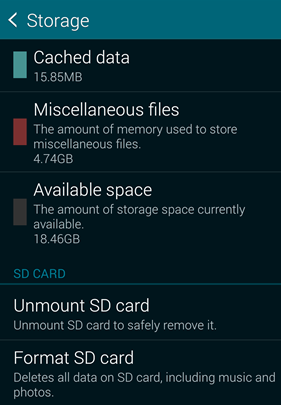
Käyttö tietokoneen diagnosoida
Windows voi korjata joitakin virheitä levy-asemat, joten voit asentaa SD-kortti tietokoneeseen tarkistaa virheitä. Tämä ratkaisu ei kuitenkaan toimi, jos tietokoneesi ei pysty havaitsemaan SD-korttia.
- Vaihe 1. Aseta SD-kortti kortinlukijaan ja liitä sitten tietokoneeseen.
- Vaihe 2. Avaa tietokoneeni ja etsi SD-kortin levyasema.
- Vaihe 3. Napsauta levyä hiiren kakkospainikkeella ja valitse ominaisuus.
- Vaihe 4. Napsauta Tools-välilehteä.
- Vaihe 5., On virhe tarkistaa kohta, valitse Tarkista> korjaus ajaa.
- Vaihe 6. Kun asema on korjattu, poista SD-kortti ja aseta se takaisin puhelimeen.
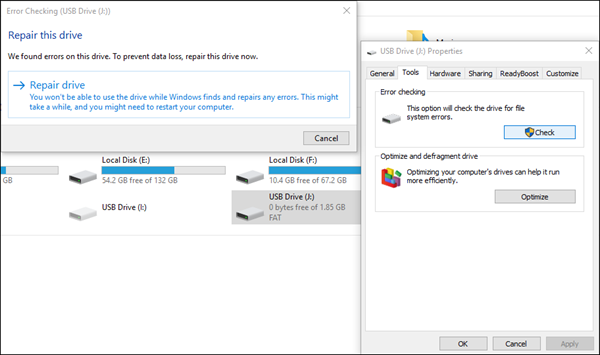
Format SD card
Tämä ratkaisu on myös sovellettavissa ainoastaan silloin, kun tietokone tunnistaa SD-kortille.
- Vaihe 1. Yhdistä SD-kortti tietokoneeseen kortinlukijan kautta.
- Vaihe 2. Kopioi koko SD-kortti jonnekin tietokoneeseen varmuuskopioida.
- Vaihe 3. Napsauta hiiren kakkospainikkeella SD-kortti-asemaa ja valitse sitten muoto …
- Vaihe 4., Valitse Format-valintaikkunassa vaihtoehto tiedostojärjestelmästä.
Note: Kuten ehdotti Rukbat kommentin, valitse FAT32, jos SD-kortti on 32GB tai pienempi, tai exFAT jos kortti on suurempi kuin 32 GT. - Vaihe 5. Napsauta Start to format SD-kortti.
- Vaihe 6. Aseta SD-kortti puhelimeen.
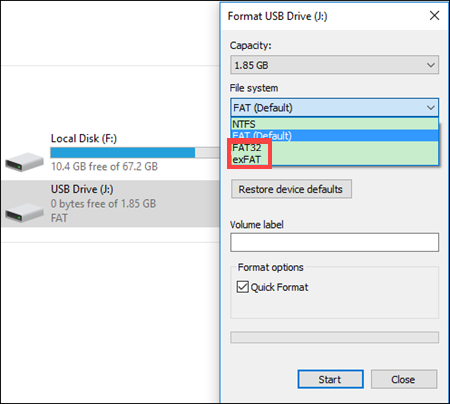
tehdasasetusten palautus Android-puhelinta
Joskus SD-korttia ei tunnisteta, koska ohjelmisto-ongelmista Android-puhelinta. Tehdasasetusten palautus voi ratkaista jonkinlaisia ohjelmistovirheitä Android-laitteella.,
siirry asetuksiin > Varmuuskopioi ja nollaa, ja valitse sitten Tehdastietojen nollaus. Varmista, että tiedät salasanat Google / Samsung tilejä puhelimessa, jos tehdasasetusten palautus Suojauslukko, ja varmuuskopioida puhelimen muistiin ensin.
Huomautus: Jos menetät tietoja tehdasasetusten nollauksen vuoksi, yritä palauttaa tietoja Androidista tehdasasetusten nollauksen jälkeen.,
Korjata laitteisto-ongelma
Jos kaikki edellä mainitut menetelmät eivät korjaa micro SD-kortti ei havaittu ongelma sinulle, se on enemmän todennäköistä, laitteisto-ongelma, ja joko SD-kortti tai matkapuhelin on vaurioitunut. Nyt kannattaa mennä paikalliseen korjaamoon korjaamaan laiteongelma tai ostaa uusi muistikortti tai uusi laite.
Rivi
toivomme, yksi vinkkejä yllä on kiinteä SD-kortti ei havaitse Android-puhelinta ongelma sinulle. Monet ihmiset lukevat myös, miten korjata Android USB-laite ei ole tunnustettu, mutta lataus ongelma., Seuraa meitä oppia paljon lisää vinkkejä ja temppuja matkapuhelimeen.
















Vastaa